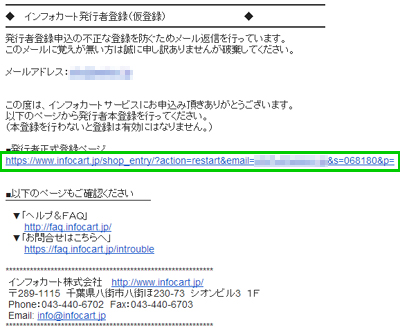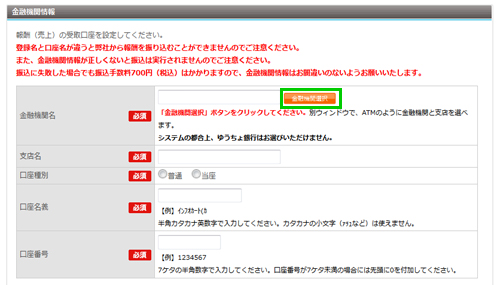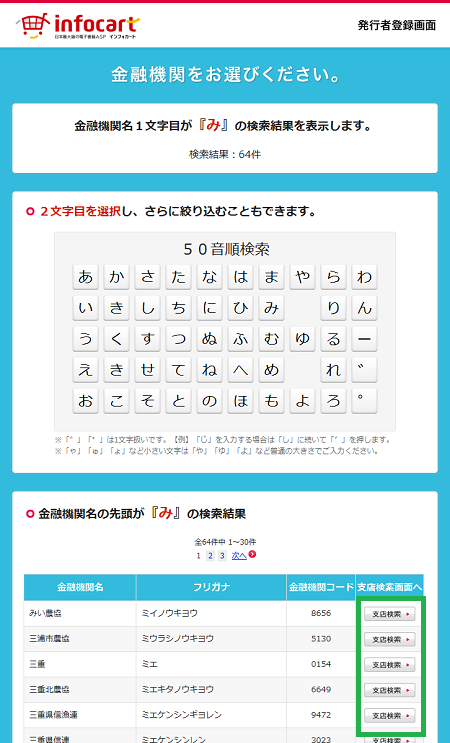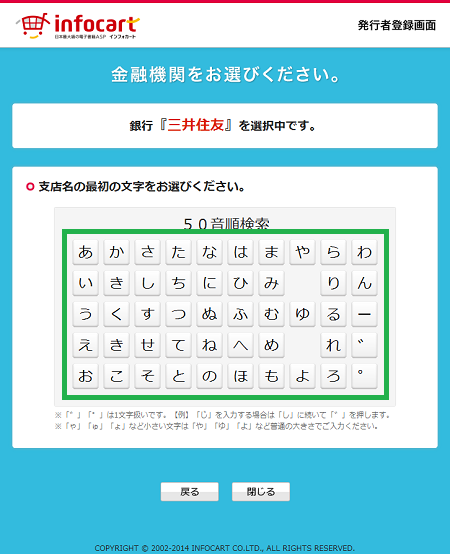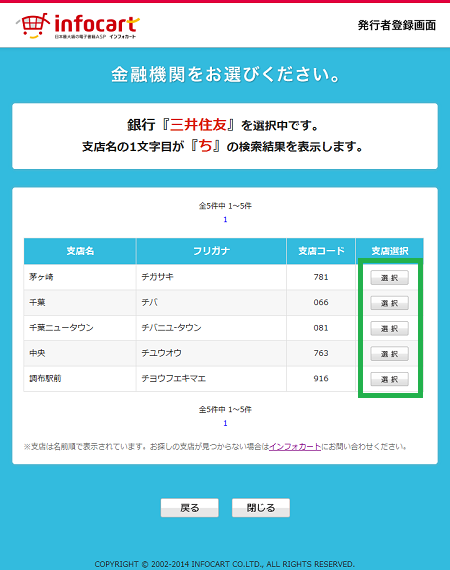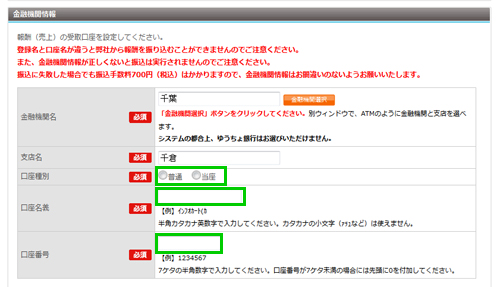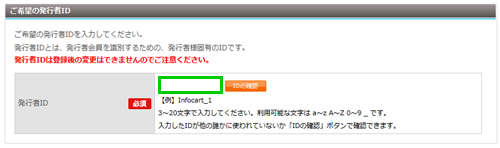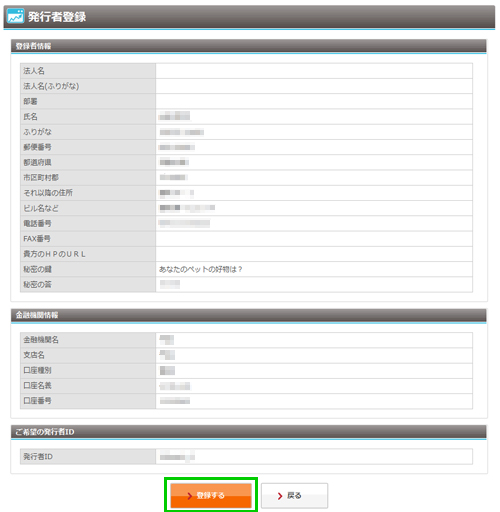インフォカートで商品を販売するには、まず発行者会員として会員登録する必要があります。一度、発行者登録をしていただきますと、ダウンロード販売や有料メルマガの発行など、様々な種類の商品を好きなだけ販売できるようになります。
この記事では、発行者登録の手順をご紹介します。
事前にご用意いただくもの
本人名義の銀行口座
売上(各種手数料やアフィリエイト報酬を差し引いた金額)を振り込むための口座です。発行者登録の登録名と口座名義が一致していないと、お振込はできませんのでご注意ください。
ご希望の発行者ID
発行者IDは、発行者会員を識別するためのID(半角英数字)です。ご希望のIDをあらかじめ決めておくとスムーズに登録できます。
発行者登録の手順
Step1. 登録ページを開く
こちらをクリックして、発行者登録ページを開きます。
Step2. 利用規約を確認
[利用規約]をクリックし、表示される画面で「利用規約」の内容を確認します。
利用規約に同意したら[利用規約に同意する]にチェックを入れます。
Step3. メールアドレスを入力し、[申し込む]をクリック
ご自身(自社)のメールアドレスを入力し、[申し込む]をクリックします。これで仮登録は完了です。
仮登録を行うと「インフォカート発行者登録(仮登録)」というタイトルのメールが届きます。
メールが届かない場合は、迷惑メールフォルダに入っている場合があります。
携帯電話のメールアドレスをお使いの場合は、infocart.jpドメインからのメールを受信するように設定してください。
Step4. 本登録のページを開く
メールに記載された「発行者正式登録ページ」のURLをクリックして、本登録のページを開きます。
Step5. 登録者情報を入力
「登録者情報」のセクションで氏名、住所、電話番号などの登録者情報を入力します。
・個人の場合は住民票に記載されている氏名や住所を入力してください。
・発行者登録名と銀行口座名義は一致するようにしてください。
・個人事業主の場合でも、屋号は記載せずに本名でご登録ください。
Step6. [金融機関選択]ボタンをクリック
次に、「金融機関情報」のセクションで売上の受取口座を入力します。
[金融機関選択]ボタンをクリックします。
ボタンをクリックすると、サブウィンドウが開きます。このウィンドウで、金融機関と支店をATMのような画面で選んでいきます。
Step7. 金融機関の最初の文字のボタンをクリック
50音のボタンの中から、お探しの金融機関名の最初の文字のボタンをクリックします。
メガバンクなど主要な金融機関をお探しの場合には、金融機関名が書かれたボタンを直接お選びいただくこともできます。
Step8. 金融機関を選択
最初の文字が一致している金融機関の一覧が表示されますので、そこからお探しの金融機関を見つけて[支店検索]をクリックします。
表示された金融機関が多すぎて見つけられない場合には、50音のボタンで2文字目を選んで、さらに絞り込むこともできます。
Step9. 支店名の最初の文字ボタンをクリック
50音のボタンの中から、お探しの支店の最初の文字のボタンをクリックします。
Step10. 支店を選択
最初の文字が一致している支店の一覧が表示されますので、そこからお探しの支店を見つけて[選択]をクリックします。
[選択」をクリックすると、サブウィンドウが閉じます。
元の画面では金融機関と支店が入力された状態になっています。
Step11. 口座情報を入力
口座種別、口座名義、口座番号を入力します。
Step12. 希望の発行者IDを入力
「ご希望の発行者ID」のセクションでは、発行者IDを決めます。
ご希望の発行者IDを入力します。
[IDの確認]ボタンを使って、入力したIDが既に使われていないか確認することができます。
Step13. [確認画面へ]をクリック
登録者情報、金融機関情報、ご希望の発行者IDを入力したら、[確認画面へ]をクリックします。
Step14. [登録する]をクリック
確認画面が表示されますので、入力内容を確認して[登録する]をクリックします。
Step15. 登録の完了
これで発行者登録が完了しました。
登録完了の確認メールが届きますのでご確認ください。
今後商品を販売したい方は必ず次のご注意をお読みください。
インフォカートで商品を販売するには、発行者様の本人確認が必要となります。次のマニュアルに従って、本人確認書類をご提出ください。
・本人確認書類の提出方法(個人の場合)
・本人確認書類の提出方法(法人の場合)